Ko sem videl "Kako namestiti certifikat SSL (HTTPS Connection) za spletno mesto, ki gostuje na strežniku NGINX brez cPanel ali VestaCP”V članku avtorja tukaj, poglejmo, kako premakniti spletno mesto WordPress iz HTTP na HTTPS cu NGINX.
Za spletno stran ali blog z WordPress, ni dovolj, da namestite certifikat SSL da bo veljaven v protokolu HTTPS. Tudi če potrdilo SSL je bil pravilno nameščen in veljaven, ste to verjetno opazili, ko dostopate do strani HTTPS, se "ključavnica" ne pojavi v naslovni vrstici, kar je znak, da je stran varna.
Če vaš spletni dnevnik ali spletno mesto nima varne povezave (Connection is Not Secure), tudi če sem potrdilo pravilno namestil SSL, pomeni, da ima ta stran še lokalne povezave "http". To so lahko neposredne povezave do medijskih datotek (slike, videoposnetki, pesmi) ali v strukturni elementi (java, CSS).
Vzamemo primer iHowTo.Tips, čeprav ga ima potrdilo SSL nameščeno pravilno in veljavno, imamo stran, na kateri nas opozarja Firefox, da nimamo varne povezave.
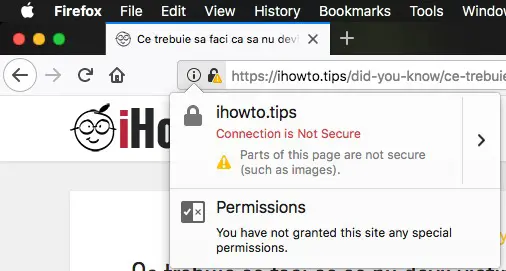
Prav tako nam pove, da obstajajo deli strani, kot so slike, ki niso zavarovani. To pomeni, da smo nekje v vsebini članka ali na elementih v stranski vrstici imeli slikovno datoteko, katere izvorna povezava se začne z "http" namesto "https".
Če želite spremeniti vir slike iz »http" v "https"Lahko bi bilo urediti ta članek. Če govorimo o spletni strani s stotinami ali tisoči člankov, se stvari spremenijo. Urejanje vsakega članka bi bil postopek, ki bi trajal dolgo časa. Najlažje za uporabnike WordPress, je spremeniti lokalne povezave v Baza podatkov. Preklapljanje povezav s »http« na »https”, ki ga lahko naredite s preprostim ukazom SQL izveden iz phpMyAdmin ali iz ukazne vrstice SQL preko Terminal.
Kako premakniti WordPress s HTTP na HTTPS.
Če sem še omenil zgoraj iHowTo.Tips, vzemimo ga za primer in naprej. Recimo, da moramo v tem blogu zamenjati vse povezave v obliki "http://ihowto.tips" v "https://ihowto.tips". Te povezave so lahko viri slik (src) in druge povezave do notranjih strani.
Pred začetkom dela priporočamo, da naredite varnostno kopijo podatkovne baze.
1. ne preverimo pristnost v bazo podatkov bloga, prek phpMyAdmin. Uporabnik in geslo jih najdemo v datoteki wp-config.php iz domene korena.
2. smo Na levi strani kliknite ime baze podatkovNato kliknite na SQL v zgornjem horizontalnem meniju.
3. Izvajamo v SQL ukazna vrstica:
UPDATE wp_posts SET post_content = REPLACE(post_content,'http://ihowto.tips','https://ihowto.tips');Zamenjajte spletni naslov in ime vaše domene ter upoštevajte, ali uporabljate www. Če uporabljate predpono "www«, je treba še dodati.
4. Kliknite "Go”, da izvedete ukazno vrstico.
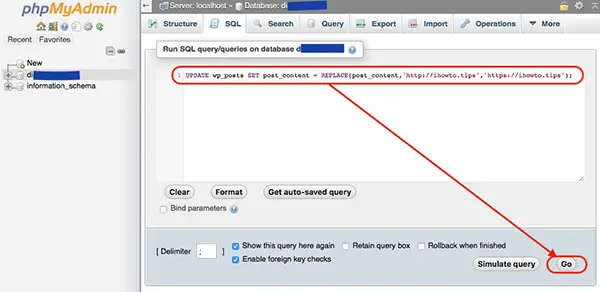
Zgoraj navedena ukazna vrstica bo spremenila samo URL-je v tabeli "wp_posts", stolpec "post_content". To ukazno vrstico lahko spremenite SQL zamenjati URL v vseh tabelah zbirke podatkov.
Previdno! Obstajajo teme WordPress (WP Themes), ki po spremembi URL-ja domene ponastavi svoje prilagojene konfiguracije. Poskusite narediti varnostno kopijo tudi teh.